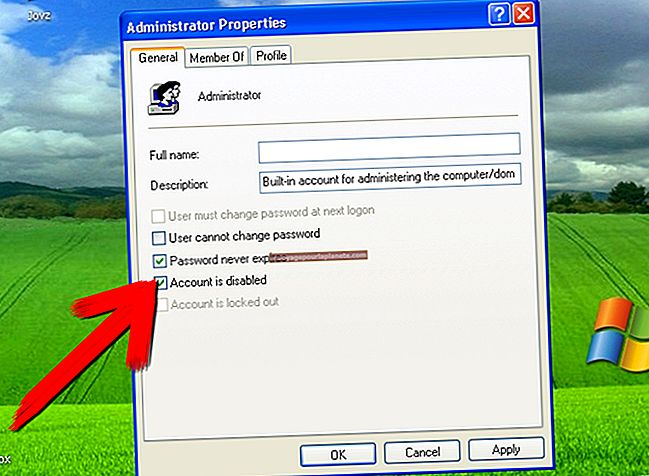Como criar um servidor SMTP em seu computador
Antes de mergulhar no processo de criação de um servidor SMTP para sua pequena empresa, considere se ele requer um servidor de e-mail dedicado para segurança ou se você pode configurar suas mensagens para serem devolvidas pelo servidor de seu ISP. Os SMTPs permitem a correspondência entre escritórios e a correspondência interna segura e também fornecem correspondência externa segura, desde que não precisem usar o SMTP do seu ISP como retransmissão.
Configuração do servidor SMTP do IIS
1
Abra o Painel de Controle e clique em “Programas” ou “Programas e Recursos” se você estiver no modo de exibição Clássico.
2
Clique em “Ativar ou desativar recursos do Windows”, que está localizado no painel esquerdo se você estiver no modo de exibição clássico. Clique em “Permitir” se você receber algum aviso de segurança.
3
Expanda "Serviços de Informações da Internet" e certifique-se de que o "Servidor SMTP" esteja instalado. Caso contrário, marque a caixa ao lado dele e reinicie conforme necessário.
4
Pressione a tecla Windows e "R" para abrir o menu Executar. Digite “inetmgr” e pressione “Enter” para abrir o Gerenciador do IIS.
5
Clique com o botão direito do mouse em "Servidor virtual SMTP padrão" e selecione "Novo" e, em seguida, "Servidor virtual".
6
Insira suas configurações de SMTP no Assistente de Novo Servidor Virtual para configurar o servidor.
7
Configure seus clientes de e-mail - como Outlook Express ou Thunderbird - para usar o novo servidor SMTP. Os clientes de e-mail serão roteados para o seu servidor SMTP e seu servidor irá rotear esse e-mail para endereços externos.
Configuração do HMailServer
1
Baixe hMailServer do link em Recursos. Clique duas vezes no arquivo "hMailServer- (version) - (build) .exe" e siga as caixas de diálogo de instalação.
2
Escolha entre um banco de dados MySQL compacto (integrado) e um banco de dados MySQL (ou MSSQL, PostgreSQL, externo) e clique em "Avançar". Se você já tem um banco de dados instalado, pode optar por usá-lo para o servidor de e-mail ou usar o pacote MySQL compacto que vem com hMailServer.
3
Digite uma senha mestra para uma conta de administrador. Lembre-se desta senha para fazer futuras alterações em seu servidor.
4
Conclua a instalação e inicie o hMailServer, clique na conta do Administrador e pressione "Conectar".
5
Clique no botão "Adicionar domínio" na janela "hMailServer Administrator - [localhost]" e digite o nome do seu domínio, como "mydomain.com". Clique em “Salvar”.
6
Clique na pasta "Contas" em seu domínio. Clique no botão "Adicionar ..." à direita e digite o nome da conta. Defina sua senha e clique em "Salvar" para criar a nova conta.
7
Clique em "Configurações", "Protocolos" e depois em "SMTP" na árvore à esquerda e escolha a guia "Entrega de e-mail". Digite o nome do seu host local, que deve ser algo como "mail.meudominio.com".
8
Clique na caixa "Nome do host remoto" em "SMTP Relayer" e digite o seu relayer, se necessário. Para testar isso, pressione a tecla Windows e “R”, digite “cmd” e pressione “Enter”. Na linha de comando, digite "telnet mail.hmailserver.com 25" e pressione "Enter" para ver se a porta 25 está aberta.
Se a linha de comando retornar "Não foi possível abrir a conexão com o host ...", verifique com seu ISP sobre a abertura da porta 25 ou descubra as portas que seu ISP usa para SMTP (geralmente smtp.myisp.net:port) e digite essas informações no SMTP Relayer.
Caso contrário, deixe esta área em branco. Não insira "localhost" ou "127.0.0.1" como o SMTP Relayer.
9
Abra outro prompt de comando ou use o mesmo anterior e digite "nslookup -type = mx mydomain.com" e pressione "Enter". Uma linha como esta deve aparecer com o resto das respostas:
"Resposta não autorizada: mydomain.com MX preferência = 10, mail exchangeger = mail.mydomain.com"
Se você não vir uma linha semelhante à acima, entre em contato com seu host de domínio e peça para configurar um registro MX para seu domínio.
10
Defina seus intervalos de IP, opções de anti-spam e antivírus, novas contas e outras configurações conforme necessário.
Usando o SMTP do seu ISP
1
Verifique o site do seu ISP para obter as informações de SMTP. Procure algo semelhante a "mail.myisp.net:465" e quaisquer configurações adicionais. A maioria dos ISPs fornece instruções de configuração para clientes de e-mail comuns, como Thunderbird e Outlook Express.
2
Abra seu programa de e-mail e vá para Configurações ou Configurações da conta. Por exemplo, no Thunderbird, clique em "Ferramentas" e em "Configurações da conta".
3
Encontre o seu SMTP ou "Configurações do servidor" e insira as informações do seu ISP. No Thunderbird, é o "Nome do servidor" e "Porta" em "Configurações do servidor" e "Servidor de saída (SMTP)".
4
Clique em "OK" ou "Aplicar" para salvar suas alterações.